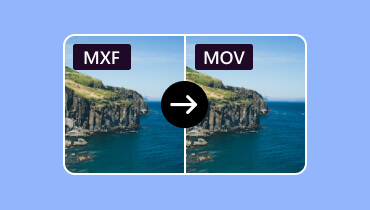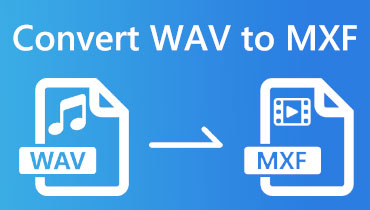Kako reproducirati MXF datoteke bez grešaka na Windowsima i Macu
Ako prvi put imate posla s MXF datotekama, možda se pitate koji je to točno format datoteke. MXF ili Format za razmjenu materijala je spremnik datoteka koji koriste kamkorderi za pohranjivanje snimljenih digitalnih videozapisa. Nije tako popularan kao drugi video formati koje podržavaju razni media playeri. Zapravo, samo nekoliko uređaja može reproducirati MXF datoteke zbog kodeka kojim su prožete. Iz tog razloga, otvaranje ili reprodukcija MXF datoteka može biti mali izazov onima koji su navikli reproducirati tipične medijske formate. Srećom, ovaj će vas post voditi dalje kako reproducirati MXF datoteke s najboljim medijskim playerima svih vremena, pokazujući vam njihov put i značajke za dodatno izvrsno iskustvo reprodukcije.
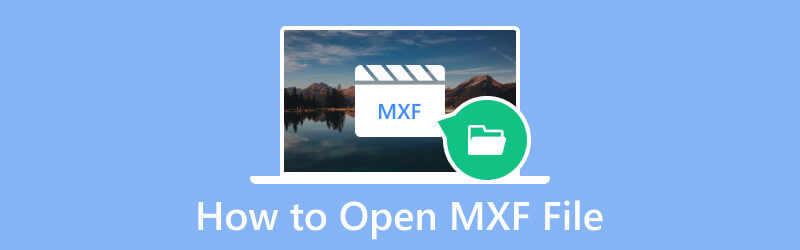
SADRŽAJ STRANICE
Dio 1. Kako otvoriti MXF datoteke na Windows i Macu
Kao što ovaj odjeljak sugerira, ovdje su višeplatformski multimedijski playeri koji vam mogu profesionalno pomoći u reprodukciji MXF videa.
Vidmore Player
Vidmore Player je jedan od najboljih media playera koji ne samo da podržava digitalne videozapise već i 4K, Blu-ray i DVD. Nadalje, ovaj univerzalni softver za reprodukciju omogućuje vam reprodukciju bez gubitaka svih videozapisa koje imate na svojim uređajima, kao što su MKV, MP4, WMV, AVI, MPEG i 200 drugih osim MXF videozapisa. Ono što ga izdvaja od ostalih medijskih playera je njegova sposobnost podešavanja video efekata s brojnim parametrima, kao što su zasićenost, gama, kontrast, svjetlina i nijansa. Nadalje, ima alat za snimanje koji možete koristiti za snimanje zaslona videozapisa tijekom reprodukcije. Štoviše, alat pruža dodatne značajke kao što je stvaranje popisa za reprodukciju i različite opcije reprodukcije, gdje možete jednostavno prilagoditi glasnoću brzine videozapisa, prijeći na cijeli zaslon, dodati titlove i još mnogo toga. Stoga, ako želite znati kako koristiti Vidmore Player na radnoj površini i Macu, pogledajte korake u nastavku.
Kako otvoriti MXF datoteku na Windows i Macu
Korak 1. Prvo i najvažnije, preuzmite player na svoje računalo i pokrenite instalaciju.
Korak 2. Nakon toga kliknite na Otvorena datoteka gumb u sredini sučelja za uvoz MXF datoteke koju želite reproducirati.
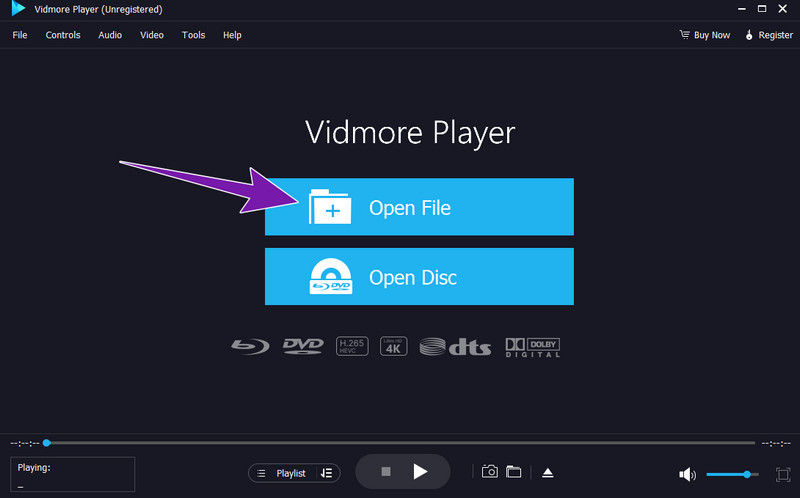
3. korak Nakon odabira datoteke, Vidmore će je automatski reproducirati. Također ćete vidjeti kontrolu reprodukcije na dnu sučelja, koju možete optimizirati tijekom reprodukcije MXF-a.
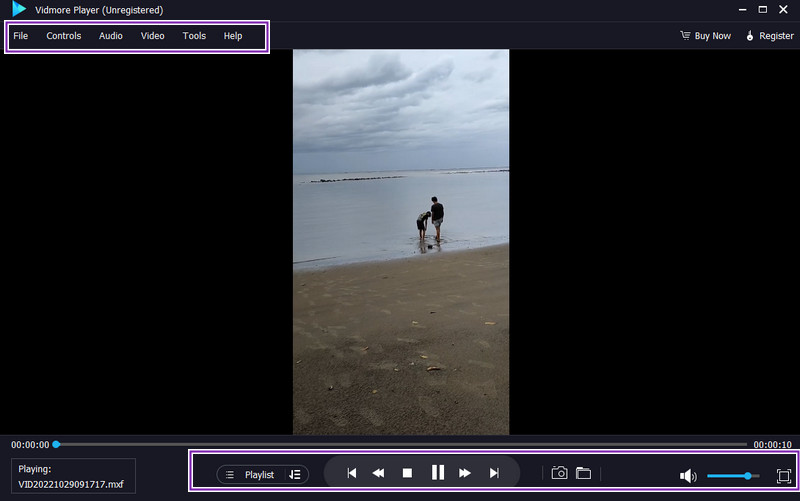
VLC Media Player
Sljedeći na popisu je VLC Media Player. Ovaj program predstavlja svestran i besplatan video player koji zadovoljava različite potrebe korisnika. To je naširoko korišten video player kompatibilan s više platformi i zadržao je svoju popularnost tijekom godina prilagođavajući se novim video formatima. Nadalje, ističe se pružanjem bitnih značajki kao što su kontrole reprodukcije, prilagodba titlova i prilagodljivi tipkovnički prečaci, koji se mogu dodatno poboljšati integracijom dodataka. Međutim, svijest o potencijalnim problemima, kao što su povremeni problemi u radu i složenost izbornika, može doprinijeti informiranijem i glatkom korisničkom iskustvu.
Kako pregledati MCF datoteke na Macu koristeći VLC
Korak 1. Instalirajte VLC na svoj Mac i pokrenite ga traženjem u Finderu.
Korak 2. Prenesite MXF video klikom na karticu Datoteka i odabirom Otvorena datoteka opcija.
3. korak Nakon što završite, VLC će automatski reproducirati odabranu MXF datoteku. Zatim će se player zaustaviti i izaći kada video završi.
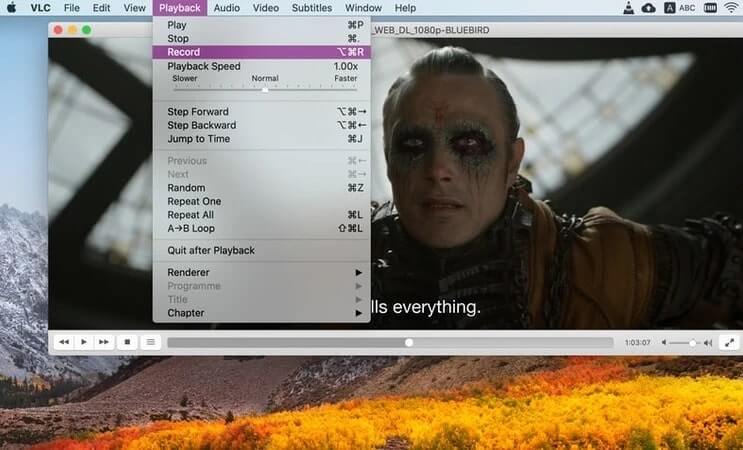
5KPlayer
Idemo naprijed je dobar videoplayer koji tvrdi da reproducira video zapise visoke kvalitete, kao što mu ime govori: 5KPlayer. Da, to je besplatni videoplayer za Windows i Mac koji može reproducirati video zapise visoke kvalitete, uključujući MXF datoteke, DVD-ove i glazbu. Ovaj player jednostavan je za korištenje i nije vam potreban dodatni softver za otvaranje MXF datoteka. Nadalje, također može reproducirati mnoge druge video formate, poput MP4, AVI, MKV, FLV i WMV, u svim rezolucijama. Osim toga, možete ga koristiti za bežično slanje videozapisa s računala na televizor koristeći AirPlay ili DLNA, što vam također daje priliku preuzimati videozapise s web stranica i reproducirati prijenose uživo. U osnovi, to je izvrstan sve-u-jednom player koji može podnijeti gotovo bilo koju vrstu videa koju mu bacite.
Kako pregledati MXF datoteke koristeći 5KPlayer
Korak 1. Otvorite player nakon što ga instalirate na svoje računalo.
Korak 2. Učitajte MXF datoteku u player povlačenjem i ispuštanjem na glavno sučelje.
3. korak Nakon učitavanja, datoteka će se automatski reproducirati.
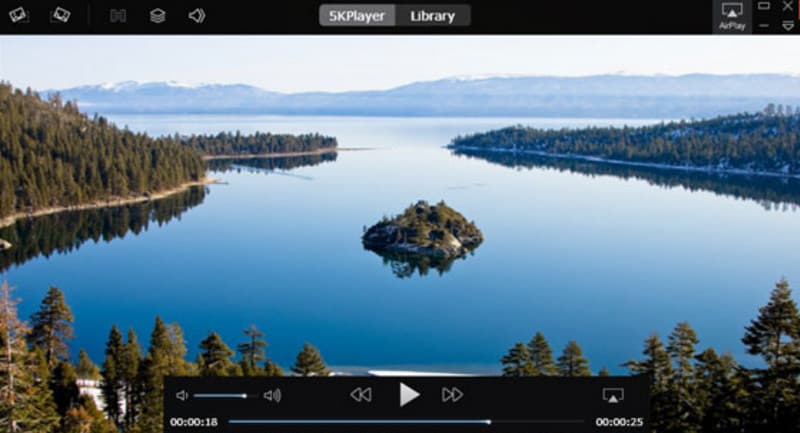
Adobe Premiere Pro
Konačno, ovaj popis neće biti potpun bez predstavljanja Adobe Premiere Pro, sofisticiranog softverskog alata dizajniranog za gledanje i poboljšanje video datoteka, uključujući MXF. Jedna značajna značajka ovog alata je njegova mogućnost trenutnog dodavanja ili brisanja zvučnih zapisa iz video datoteka na Windowsima i Macu. Responzivnost njegovog sučelja je vrijedna pažnje, osiguravajući učinkovito korištenje. Nadalje, Adobeove mogućnosti uređivanja su opsežne i impresivne, omogućujući vam da uklonite čak i najmanje pogreške iz vaših video datoteka. Na primjer, možete poboljšati svoje videozapise uključivanjem zadivljujućih efekata i animacija tijekom njihove reprodukcije na sučelju. Uz to, softver nudi alat za stabilizaciju za postizanje besprijekornog uređivanja. Općenito, možete koristiti Adobe kao sveobuhvatni uređivač videozapisa za otvaranje svojih MXF datoteka.
Kako otvoriti MXF datoteke u Premiere Pro
Korak 1. Otvorite Premiere Pro instaliran na vašem računalu. Zatim kliknite na Datoteka karticu i odaberite Uvoz opcija za učitavanje MXF datoteke.
Korak 2. Nakon učitavanja, Premiere Pro će vam omogućiti pregled MXF datoteke. Također, omogućit će vam transkodiranje datoteke ako je potrebno.
3. korak Zatim slobodno uredite MXF prema onome što softver može ponuditi.
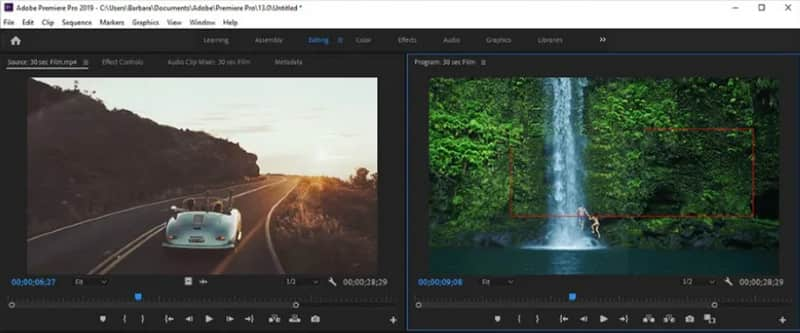
Dio 2. Često postavljana pitanja o MXF datotekama
Kako otvoriti MXF datoteke u DaVinci Resolve?
Budući da DaVinci Resolve izvorno podržava MXF datoteke, može vam pomoći pri otvaranju i gledanju videozapisa u MXF. Da biste to učinili, jednostavno uvezite MXF datoteku u svoj projekt koristeći Media Pool ili ih povucite izravno na vremensku traku.
Kako otvoriti MXF datoteke u Premiere Pro?
Slično DaVinci Resolveu, Adobe Premiere Pro također podržava MXF datoteke. Sada, da biste otvorili MXf, uvezite jednu MXF datoteku u svoj projekt pomoću Media Browsera ili je povucite izravno u ploču projekta. Zatim će vam softver omogućiti da ga pogledate.
Zašto ne mogu otvoriti MXF datoteku?
Postoje različiti razlozi zašto ne možete otvoriti MXF datoteku. To može biti zbog problema s kodekom, oštećenje video datoteke, nekompatibilnost između datoteke i uređaja, hardverska ograničenja i više.
Zaključak
Upotrebom prikladnog media playera možete bez napora otvoriti i reproducirati MXF datoteku. Uz gore predstavljene izvrsne MXF playere i uređivače, više nećete dugo čekati odgovore kako otvoriti MXF datoteku, jer smo ovdje uključili korake. Unatoč tome, ako želite namjenski player koji ne služi samo vašim MXF videozapisima, već i filmovima s fizičkog diska, koristite Vidmore Player.